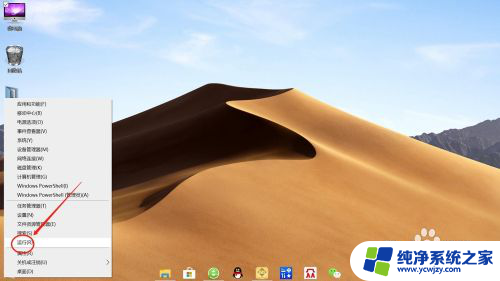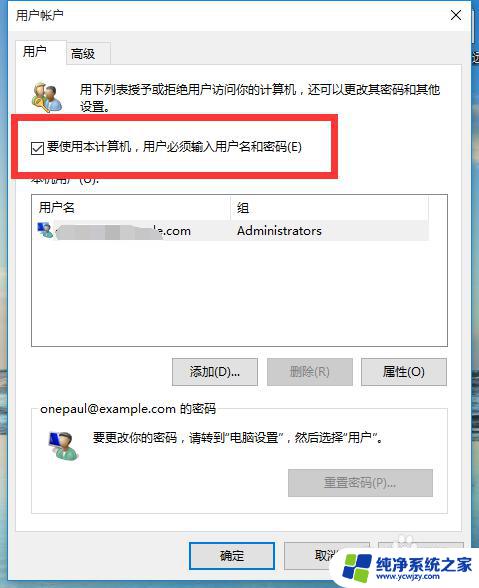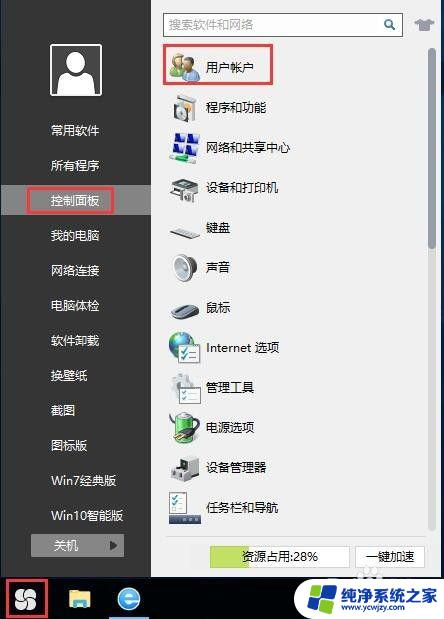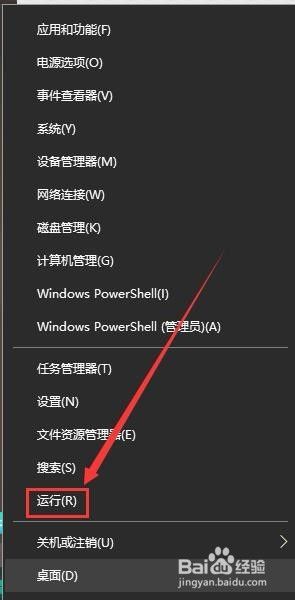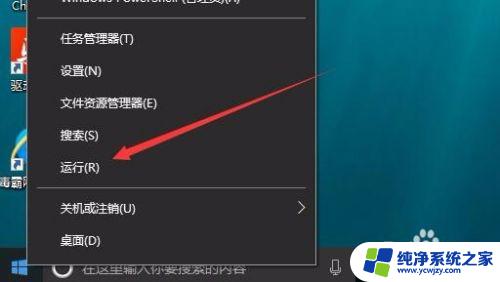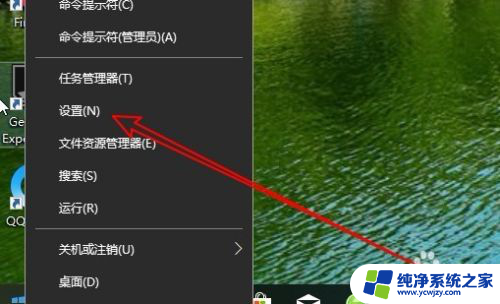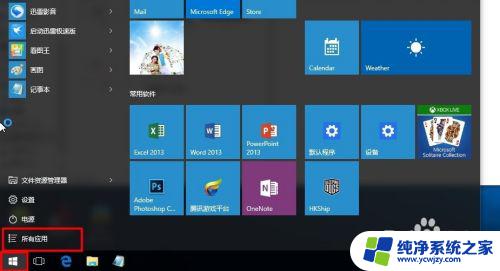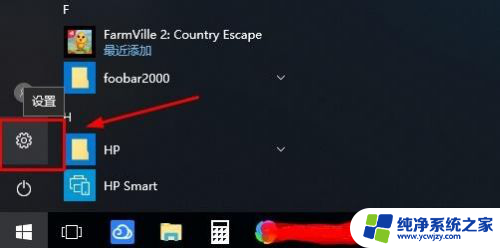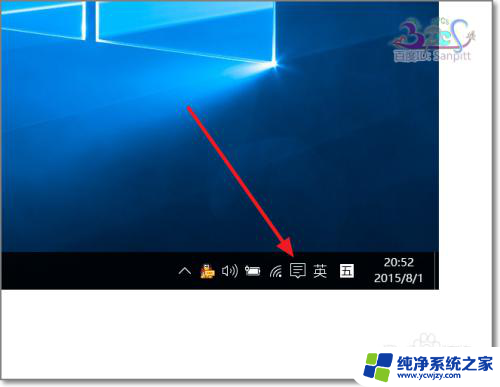电脑忘了用户名和密码怎么办 win10取消开机账户登录界面
在如今数字化的时代,电脑已经成为我们生活中不可或缺的工具,有时候我们会遇到令人头疼的问题,比如忘记了电脑的用户名和密码。特别是在使用Windows 10操作系统时,取消了开机账户登录界面,这给我们找回密码增加了一定的难度。当我们面临这种情况时,应该如何解决呢?在本文中将为您详细介绍几种解决方法,帮助您顺利找回电脑的用户名和密码。
操作方法:
1.右键点击桌面左下角“开始”——”运行“,打开”运行“对话框。
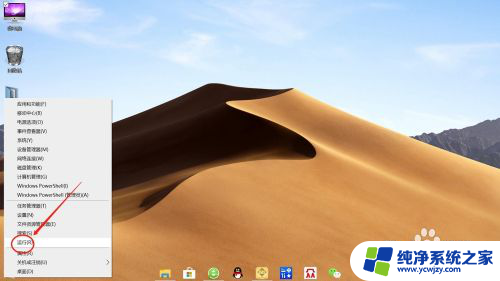
2.在”运行“对话框,输入“Control Userpasswords2”,点击“确认”或按回车键,运行“Control Userpasswords2”命令。
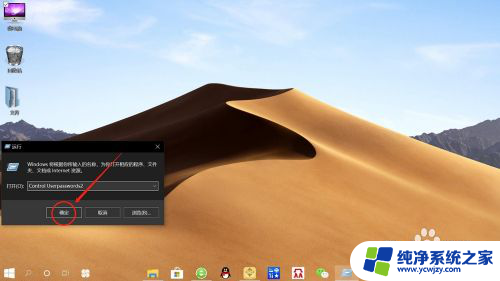
3.在”用户账户“设置窗口,取消勾选”要使用本计算机。用户必须输入用户名和密码“,然后点击”确定“。
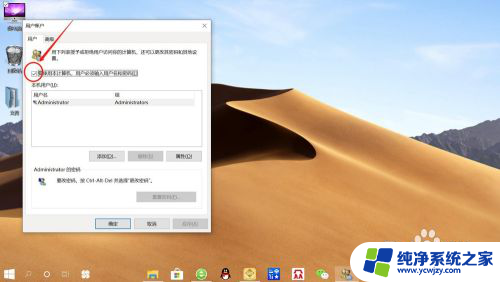
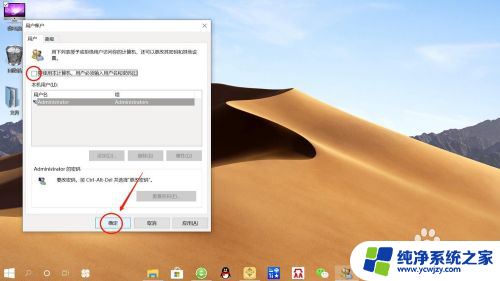
4.在”自动登录“设置窗口,设置自动登录”用户名和密码“,点击”确定“。
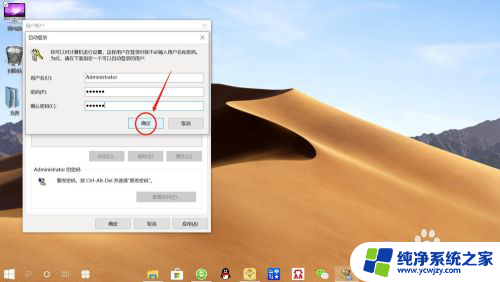
5.接着点击桌面左下角”开始“——”重启“,就可以发现电脑使用自动登录账户登录。无需输入“开机登录密码”了。
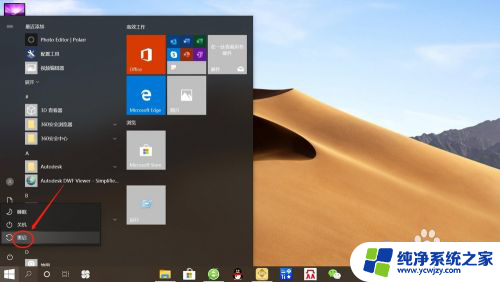
以上就是关于电脑忘记用户名和密码后应该如何处理的全部内容,如果您还有任何疑问,可以根据小编提供的方法进行操作,希望这些方法能够帮助到大家。